Hvis du fårERROR_INVALID_DRIVE ' feilkode 15 med beskrivelsen 'Systemet finner ikke den spesifiserte stasjonen', følg feilsøkingstrinnene som er oppført i denne artikkelen for å fikse det.
Systemet finner ikke den spesifiserte stasjonen: Feilbakgrunn
The 'ERROR_INVALID_DRIVE ' feilkode oppstår når brukere prøver å få tilgang til filer på en bestemt stasjon. Den respektive stasjonen er imidlertid utilgjengelig på grunn av forskjellige årsaker.
Ofte er stasjonen tilkoblet og synlig, brukere kan til og med bla gjennom den. Det eneste problemet oppstår når de prøver å kjøre en kjørbar fil. Dette er når brukere får feilmeldingen "Systemet kan ikke finne den spesifiserte stasjonen".
LES OGSÅ: Fix: Intern harddisk vises ikke i Windows 10
Hvordan fikse feilen 'ERROR_INVALID_DRIVE'
Løsning 1 - Reparer registret
Den ugyldige stasjonsfeilen kan oppstå på grunn av problemer med filkorrupsjon. Den enkleste måten å reparere registret ditt er å bruke et dedikert verktøy, for eksempel CCleaner. Ikke glem å først ta sikkerhetskopi av registret ditt hvis noe skulle gå galt. Hvis du ikke har installert noen registerrensere på datamaskinen din, kan du sjekke ut artikkelen vår om de beste registerrensene som kan brukes på Windows 10-PCer.
Du kan også bruke Microsofts systemfilkontroll for å sjekke for korrupsjon av systemfiler. Slik kjører du en SFC-skanning:
1. Gå til Start> skriv cmd > høyreklikk Kommandoprompt> velg Kjør som administrator
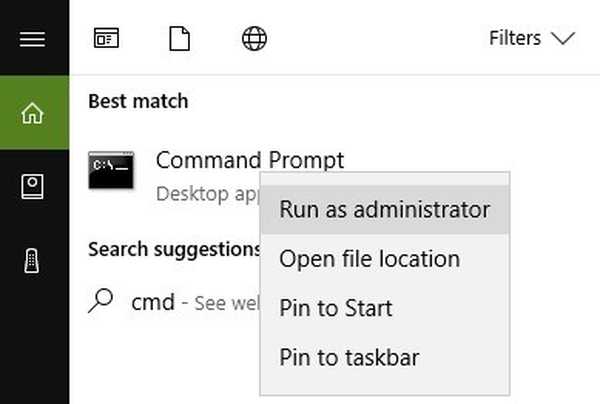
2. Skriv nå inn sfc / scannow kommando
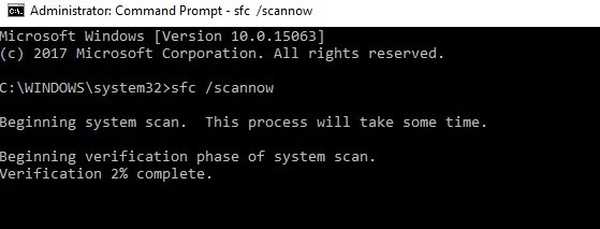
3. Vent til skanneprosessen er fullført, og start deretter datamaskinen på nytt. Alle ødelagte filer vil bli erstattet ved omstart. Prøv deretter å få tilgang til den respektive stasjonen igjen.
Løsning 2 - Kjør en fullstendig systemskanning
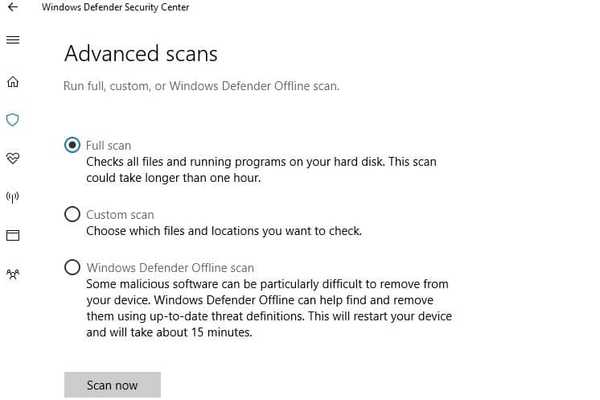
Skadelig programvare kan forårsake forskjellige problemer på datamaskinen din, inkludert feil. Utfør en fullstendig systemskanning for å oppdage skadelig programvare som kjører på datamaskinen din. Du kan bruke Windows innebygde antivirus-, Windows Defender- eller tredjeparts antivirusløsninger.
Løsning 3 - Oppdater operativsystemet
Forsikre deg om at du kjører de nyeste Windows OS-oppdateringene på maskinen din. Som en rask påminnelse ruller Microsoft kontinuerlig ut Windows-oppdateringer for å forbedre systemets stabilitet og løse forskjellige problemer.
Gå til Windows Update, se etter oppdateringer og installer tilgjengelige oppdateringer. For å få tilgang til Windows Update-delen, kan du bare skrive "oppdatering" i søkeboksen.
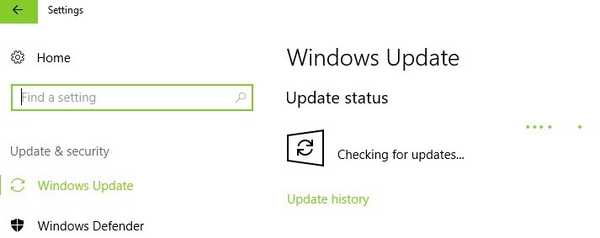
Løsning 4 - Fjern nylig installert programvare
Hvis du nylig har installert ny programvare på datamaskinen din, kan du prøve å avinstallere den. Tredjeparts programvare kan noen ganger utløse problemer med inkompatibilitet som kan forhindre deg i å få tilgang til filer på en bestemt stasjon. Etter at den problematiske programvaren er fjernet, får brukerne vanligvis full tilgang til innholdet på den respektive stasjonen.
Gå til Start> skriv Kontrollpanel> velg programmet / programmene som nylig er lagt til> klikk Avinstaller.

Løsning 5 - Sjekk disken for feil
På Windows 10 kan du kjøre en disksjekk ved hjelp av ledeteksten.
Start ledeteksten som administrator og skriv inn chkdsk C: / f kommando etterfulgt av Enter. Bytt ut C med bokstaven til harddiskpartisjonen.
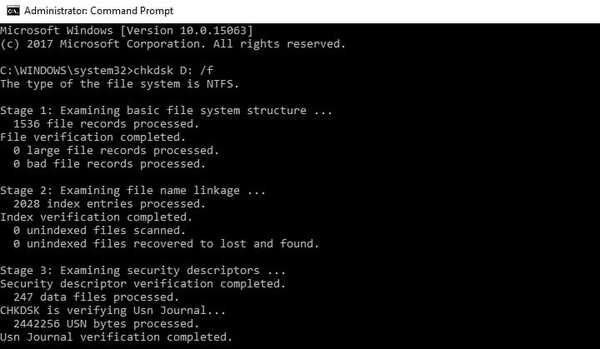
Løsning 6 - Bruk forrige stasjonsbokstav
Hvis du ikke får tilgang til forskjellige filer og mapper etter at du har endret stasjonen på stasjonen, kan du prøve å gjenopprette forrige bokstav.
1. Gå til Søk> skriv "diskadministrasjon"> velg det første resultatet> start verktøyet
2. Velg den problematiske stasjonen> høyreklikk på den> velg Endre driverbokstaver og stier
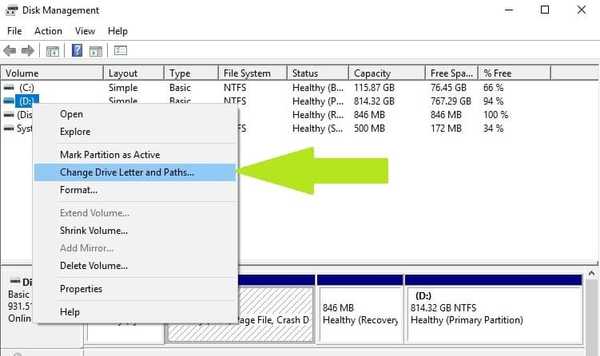
3. Klikk på Endre-knappen> gjenopprett forrige driverbrev> klikk OK.
Løsning 7 - Kontroller tillatelsene på stasjonen
The 'ERROR_INVALID_DRIVE ' feilkode kan også forekomme hvis du ikke har de nødvendige tillatelsene for å få tilgang til det aktuelle driverinnholdet. I dette tilfellet må du kontrollere tillatelsene på stasjonen og endre dem til full kontroll.
1. Velg den problematiske stasjonen> høyreklikk på den> gå til Egenskaper> velg kategorien Sikkerhet> klikk på Avansert-knappen
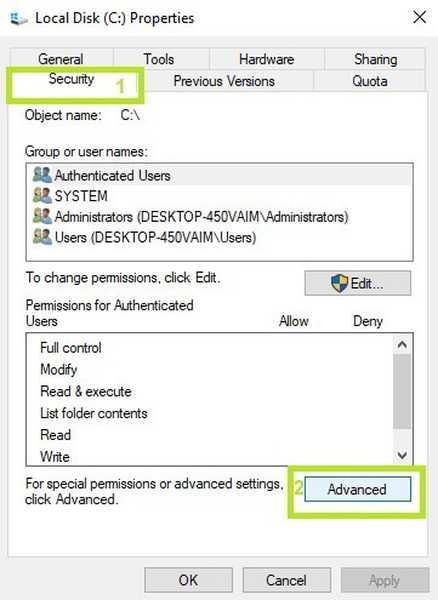
2. I det nye vinduet klikker du på Brukere> klikker på Endre tillatelser-knappen
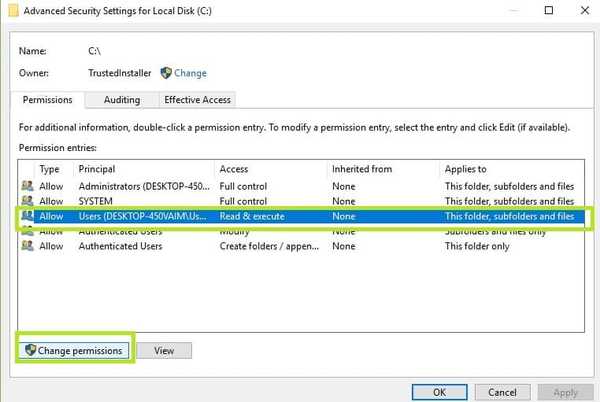
3. Velg Brukere en gang til> gå til Rediger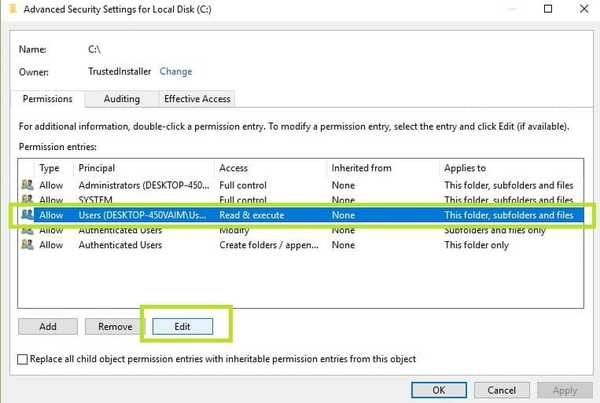
4. Under grunnleggende tillatelser, sjekk Full kontroll> OK.
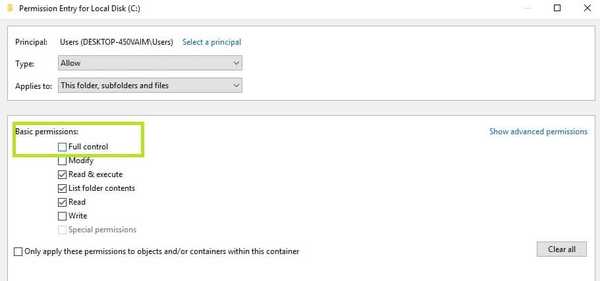
På denne måten har du endret tillatelsene for å tillate full kontroll for alle brukere. Dette skal løse problemet. Husk imidlertid at hvis du starter datamaskinen på nytt eller bytter bruker, vil dette forstyrre tillatelsene igjen.
Løsning 8 - Rengjør midlertidige filer og mapper
Den enkleste og raskeste måten å slette midlertidige filer og mapper på er å bruke Diskopprydding. Når du bruker datamaskinen eller surfer på internett, samler PC-en din forskjellige unødvendige filer.
Disse såkalte søppelfilene kan påvirke datamaskinens behandlingshastighet, forårsake at apper reagerer sakte og kan også utløse forskjellige feilkoder, inkludert feilkoden 'ERROR_INVALID_DRIVE'
Slik bruker du Diskopprydding på Windows 10:
1. Gå til Start> skriv Diskopprydding> start verktøyet
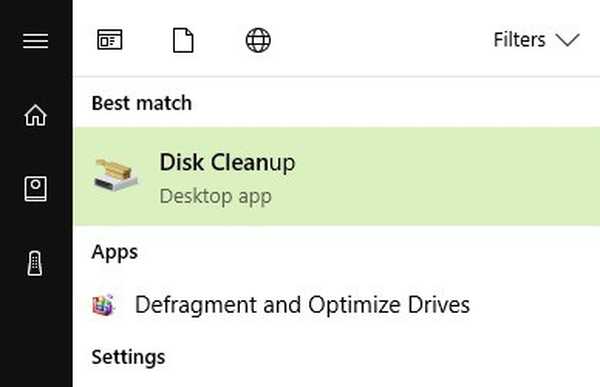
2. Velg disken du vil rengjøre> verktøyet forteller dem hvor mye plass du kan frigjøre
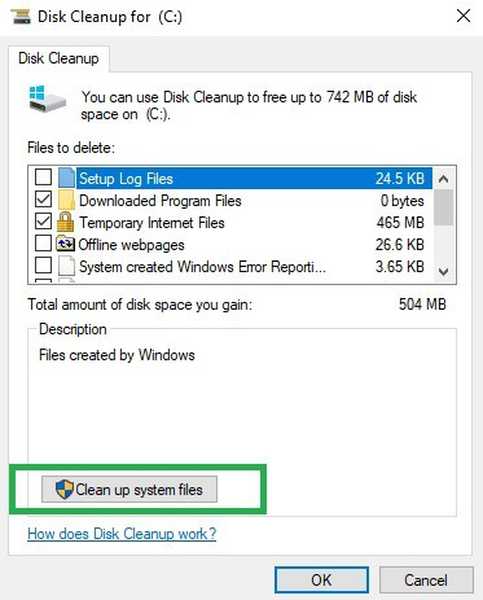
3. Velg “Rydd opp systemfiler”.
Vi håper at løsningene oppført ovenfor hjalp deg med å fikse den ugyldige stasjonsfeilen. Hvis du har kommet over andre løsninger for å løse dette problemet, kan du hjelpe Windows-fellesskapet ved å liste opp feilsøkingstrinnene i kommentarene nedenfor..
 Friendoffriends
Friendoffriends



